Gmailで他のアドレスからメールを送信する方法
私たち全員が複数の電子メールアカウントを持っているという事実を否定することはできません。 これは私たちにそれらを管理するのに苦労します。 Gmailアカウントをお持ちの場合、このガイドでは、メールを送信するためだけに複数のメールアカウントを同時に開く問題を解決します。 この記事を読むと、他の人からメールを送信できるようになります Gmailのアドレス。 所有している別のアカウントは、Gmail、yahooメール、Hotmail、またはカスタム/会社の電子メールアドレスです。
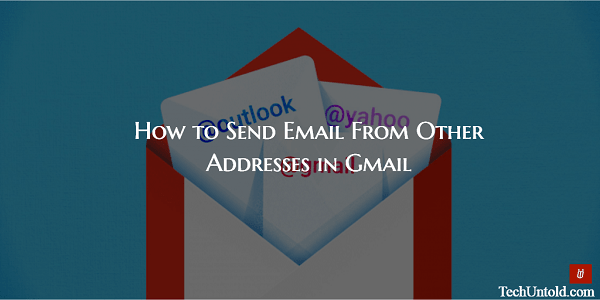
さまざまなことを試してから、最良のものに落ち着くのは人間の傾向です。 これは、電子メールサービスの場合にも当てはまります。 時間の経過とともに、私たちのほとんどは、Rediffメール、Outlook、Gmailなどの複数の電子メールサービスを使用してきました。いくつかのアカウントの使用をやめたかもしれませんが、それでも、個人用および業務用の複数の電子メールアカウントがあります。
私は私の AMediaClub.com メールIDとGmailIDがあり、メールを送信するためだけにXNUMXつのアカウントを別々のタブで個別に開いてメールを送信するのは非常に面倒な場合があります。 そこで、自分が所有する別のメールアカウントをGmailアカウントに追加して、そこからメールを送信する方法を説明します。
Gmailの他のアドレスからメールを送信する
始める前に、以下の方法を使用して、自分が所有する任意のメールアカウントをGmailアカウントに追加できることを明確にしておきます。
1. Gmailを開き、アカウントにログインします。
2。 クリックしてください コグアイコン Gmailの表示画像のすぐ下にあり、 設定.

3. [設定]で、をクリックします アカウントとインポート タブでを確認できます。
4.次に、をクリックします 別のメールアドレスを追加します 以下 次のようにメールを送信します。 ラベル。
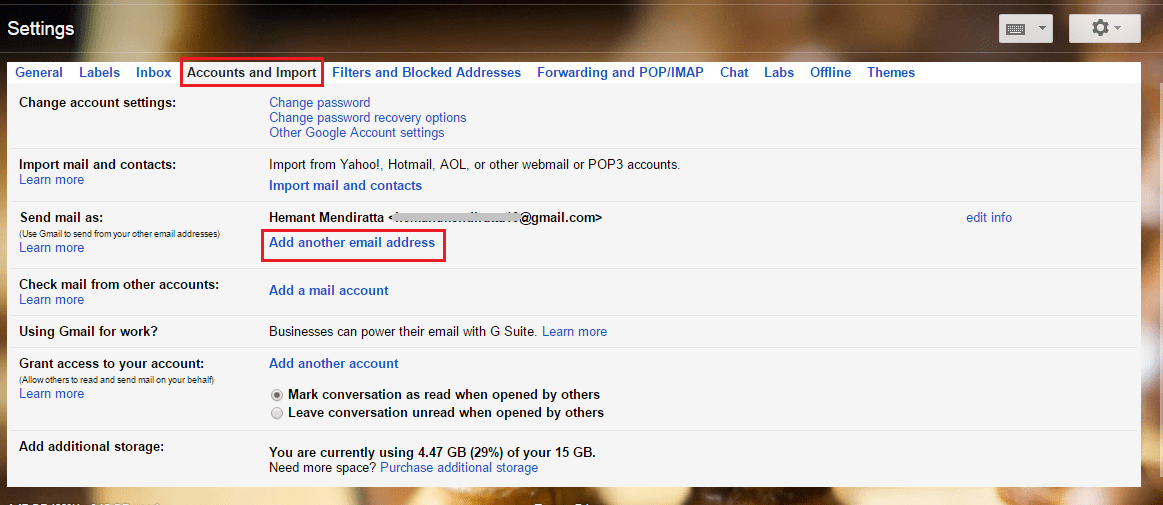
5.新しいウィンドウがポップアップ表示されます。 Gmailに追加するメールアドレスを入力して、をクリックします 次のステップ.
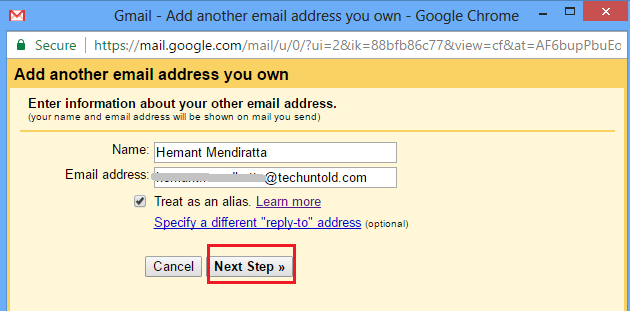
6.次のステップでは、追加する電子メールアカウントのパスワードを入力する必要があります。 また、メールアカウントのドメインをに追加することをお勧めします ユーザー名。 たとえば、私は追加しました @ techuntold.com 私の場合、ユーザー名の後。 ユーザー名に追加しなかった場合、アカウントの追加に問題がありました。
情報を入力したら、をクリックします アカウントを追加する.
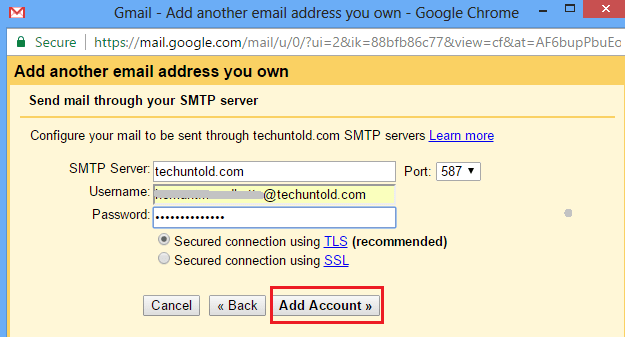
7. Gmailは、追加しようとしているアカウントに確認コードを記載したメールを送信します。 これは、追加しようとしているのが自分のアカウントであるかどうかを確認するためです。
メールアカウントを開き、確認コードを取得します。 表示される次のウィンドウに入力してクリックします 確認します.
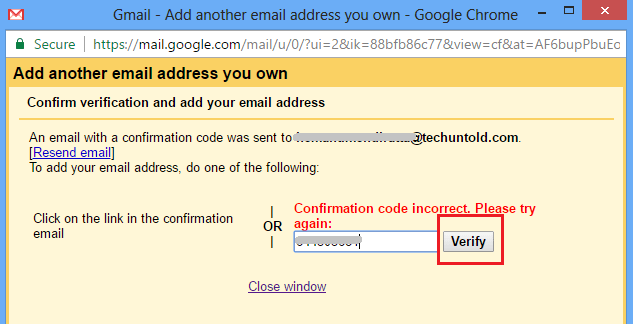
それがあなたがしなければならないすべてです。 同じ場所からメールを送信するためのデフォルトのメールアドレスを調整できます。 ただし、メールの送信元のアカウントを変更するオプションは常にあります。
同様に、他のアクティブなメールアカウントをGmailに追加できます。
次に、Gmailの受信トレイに戻って、新しいメールを作成してみてください。 作成ウィンドウに、Gmailアカウントに追加したすべてのメールアドレスを表示する[差出人]フィールドが表示されます。 メールの送信元を選択します。 あなたはドリルの残りの部分をかなりよく知っています。
また読む: ChromeでGmailをオフラインで使用する方法
メールに返信したり転送したりするときに、メールアドレスを選択することもできます。 オプションを取得するには、受信者アドレス列をクリックして、 From フィールドが表示されます。
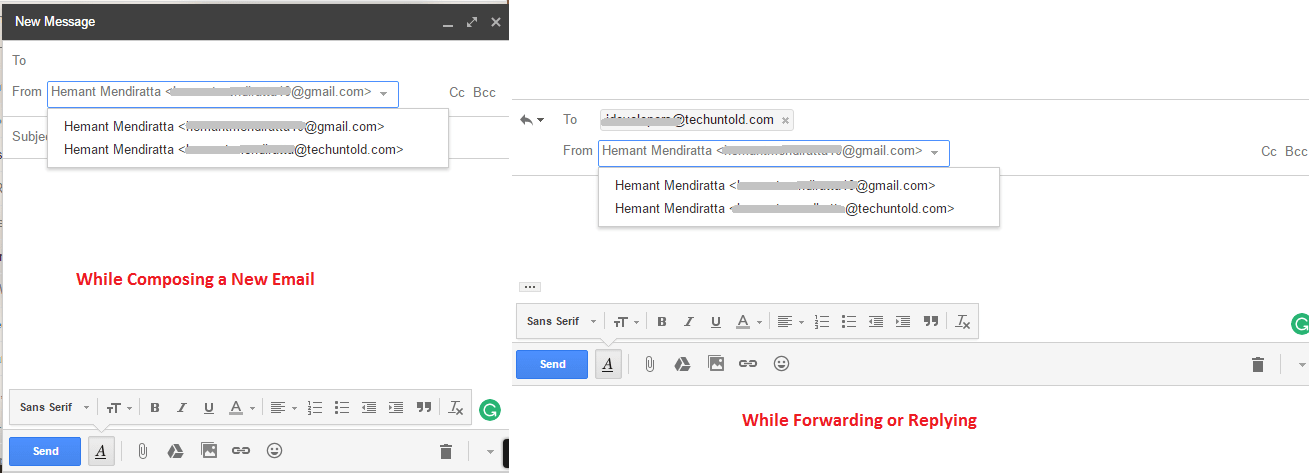
このGmail機能がお役に立てば幸いです。 生産性。 この記事がおもしろいと思ったら、ソーシャルメディアで共有することを忘れないでください。
Gmailアカウントに別のメールアカウントを追加すると思いますか? コメントであなたの考えを共有してください。
最後の記事